电脑如何连接平板的热点?连接后如何共享网络?
- 生活常识
- 2025-04-30
- 34
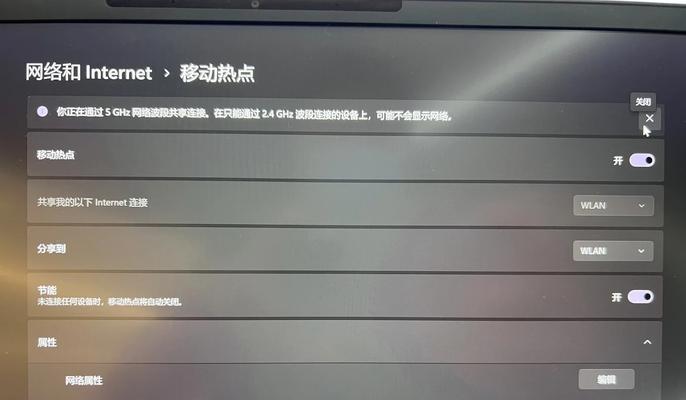
在当今数字化时代,网络已经成为我们生活和工作中不可或缺的一部分。当我们身处没有Wi-Fi的环境中,通过平板电脑创建热点并让电脑连接这个热点,是继续保持网络连接的有效方式...
在当今数字化时代,网络已经成为我们生活和工作中不可或缺的一部分。当我们身处没有Wi-Fi的环境中,通过平板电脑创建热点并让电脑连接这个热点,是继续保持网络连接的有效方式。本文将详细指导您如何在平板上设置热点,并介绍电脑连接热点后共享网络的步骤。
一、设置平板热点
在开始之前,确保您的平板电量充足,以免在设置过程中平板电量耗尽,造成不必要的麻烦。
1.1打开平板设置
找到平板的设置图标,一般在主屏幕或者应用列表中可以找到。打开设置应用,进入“网络与互联网”或者“网络共享与热点”选项。
1.2开启移动热点
在设置菜单中,找到“移动热点”或者“便携式热点”选项,然后开启它。若此功能被隐藏,您可能需要在设置的更多选项中找到。
1.3设置热点名称和密码
开启热点后,系统会提示您设置热点的名称(SSID)和密码。确保您的SSID易于识别,密码足够安全,以防止他人未经许可使用您的网络。
1.4确认热点状态
确保平板上的移动热点状态显示为“开启”或者“活动”。此时,平板会作为一个无线网络源,供其他设备连接。
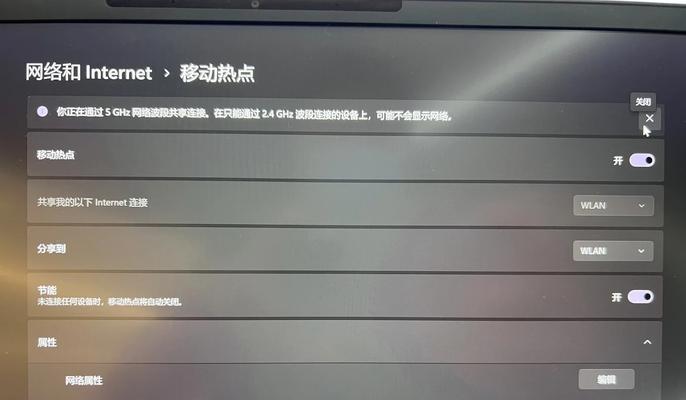
二、电脑连接平板热点
2.1查找可用网络
在电脑上打开无线网络连接菜单,找到刚刚设置的平板热点名称(SSID),点击连接。
2.2输入热点密码
按照提示输入您在平板上设置的密码,确保大小写正确,然后尝试连接。
2.3确认连接状态
连接成功后,通常电脑会显示已连接到网络的图标。您可以打开网页浏览器尝试访问网站,确认网络是否可以正常工作。
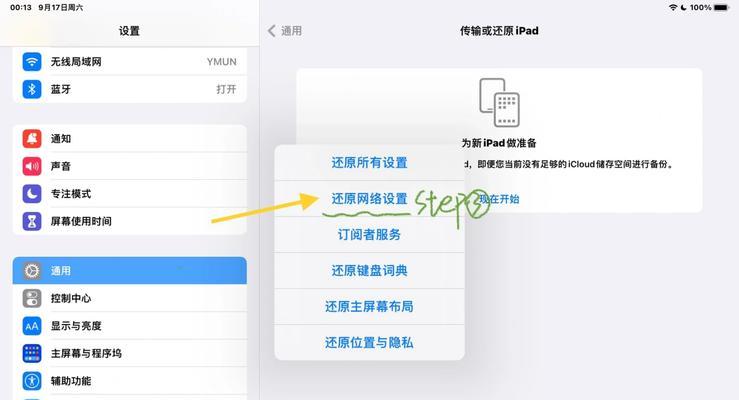
三、共享电脑网络给平板
如果您想反向操作,即从电脑共享网络给平板,可以按照以下步骤进行:
3.1打开网络共享设置
在电脑上,进入“网络和共享中心”,选择您想要共享的网络连接(可以是有线连接或无线连接),然后点击“属性”。
3.2设置网络共享
在弹出的窗口中,切换到“共享”标签页,勾选“允许其他网络用户通过此计算机的Internet连接来连接”,在下方选择平板电脑使用的网络适配器。
3.3确认共享效果
完成上述设置后,平板电脑应当能够检测到电脑共享的网络,并连接使用。

常见问题解答
Q1:平板电脑的热点能否支持多设备同时连接?
A1:这取决于平板电脑的型号和性能,多数平板热点至少支持连接5-10台设备。具体信息可以在平板设置中的“移动热点”选项查看或联系制造商咨询。
Q2:电脑共享网络后,网络速度会变慢吗?
A2:电脑共享网络的速度会受到多方面因素影响,包括电脑的网络带宽、共享设置和连接设备的数量等。一般情况下,如果设备不多,并且网络带宽足够,影响不大。
结语
通过本文的指导,无论是在平板电脑创建热点供电脑使用,还是电脑共享网络给平板,都变得简单明了。掌握这些技能,无论是工作还是生活,您都能更加灵活地处理网络连接问题。希望本篇文章能为您提供帮助。
本文链接:https://www.ptbaojie.com/article-8971-1.html

